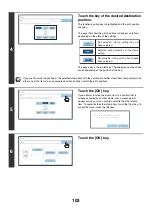104
[Image Edit] KEY
When the [Image Edit] key is touched in the 2nd special modes menu screen, the image edit menu screen opens.
Image edit menu screen
(1)
[Photo Repeat] key
☞
REPEATING PHOTOS ON A COPY (Photo Repeat)
(page 105)
(2)
[Multi-Page Enlargement] key
☞
CREATING A LARGE POSTER (Multi-Page
Enlargement)
(page 107)
(3)
[Mirror Image] key
☞
REVERSING THE IMAGE (Mirror Image)
(page 110)
(4)
[11x17 Full Bleed] key
☞
COPYING 11" x 17" ORIGINALS WITH NO EDGE
CUT-OFF (11" x 17" Full Bleed)
(page 111)
(5)
[Centering] key
☞
COPYING IN THE CENTER OF THE PAPER
(Centering)
(page 113)
(6)
[B/W Reverse] key
☞
REVERSING WHITE AND BLACK IN A COPY (B/W
Reverse)
Special
Modes
2
2
O
K
I
m
age
Edit
File
Proof
Copy
Color
Adjust
m
ents
Slo
w
Scan
Mode
Mixed
Size
Original
Sta
m
p
Quick
File
O
K
Mirror
I
m
age
B/W
Re
v
erse
Multi-Page
Enlarge
m
ent
Centering
11x17
Full
B
leed
P
h
oto
Repeat
O
K
Special
Modes
I
m
age
Edit
(1)
(2)
(3)
(4)
(5)
(6)
Summary of Contents for MX-6201N Series
Page 1: ...User s Guide MX 6201N MX 7001N MODEL ...
Page 82: ...Copier Guide MX 6201N MX 7001N MODEL ...
Page 230: ...Facsimile Guide MX FXX1 MODEL ...
Page 361: ...Scanner Guide MX 6201N MX 7001N MODEL ...
Page 483: ...Printer Guide MX 6201N MX 7001N MODEL ...
Page 555: ...Document Filing Guide MX 6201N MX 7001N MODEL ...
Page 604: ...System Settings Guide MX 6201N MX 7001N MODEL ...